Самые надежные инструменты для сжатия файлов AIFF: онлайн и офлайн
Мы не можем предотвратить нехватку места для хранения из-за ограниченной емкости нашего ПК. Из-за этого у нас нет другого выбора, кроме как уничтожить все наши самые ценные аудиозаписи. Так что же теперь такого особенного? Какой смысл их удалять, если их можно сжать? Если вы один из тех людей, которые полагаются на свои файлы и не могут потерять их, эта статья для вас. Если вы хотите узнать, как сжимать файлы AIFF, пожалуйста, продолжайте читать.

- Часть 1. В чем разница между AIFF и AIFF C?
- Часть 2. Лучший способ сжатия AIFF
- Часть 3. Как сжать AIFF Online
- Часть 4. Сравнительная таблица компрессоров AIFF
- Часть 5. Часто задаваемые вопросы о сжатии файлов AIFF
Часть 1. В чем разница между AIFF и AIFF C?
AIFF - это сокращение от Audio Interchange File Format. Это формат файла, используемый для хранения любых аудиозаписей. Этот формат был создан Apple Inc., хотя сейчас его используют многие другие фирмы. Вы можете открыть этот файл с помощью различных инструментов, включая Audacity, QuickTime Player и любой другой медиаплеер на вашем компьютере. Однако AIF не позволяет использовать сжатые аудиоданные. Таким образом Apple разработала новый формат, известный как AIFF-C.
AIFF-C - это расширение файла несжатого аудиоформата, которое относится к формату файла обмена аудио, контейнеру. Файлы AIFF-C в основном используются в операционной системе Mac и совместимы с программой QuickTime Player. Этот формат был создан Apple Inc. и является одним из наиболее широко используемых форматов в сегодняшнем производстве музыки, редактировании звука, редактировании звука, экспертном вещании и любом другом музыкальном проигрывателе, доступном на вашем вычислительном устройстве. Преимущество этой формы контейнера в том, что для доступа к нему не требуется никакого дополнительного программного обеспечения. AIFF-C можно открыть с помощью программного обеспечения, поддерживающего AIFF.
Часть 2. Лучший способ сжатия AIFF
Если вы считаете отличный инструмент с дружелюбным интерфейсом, вам нужно учитывать Видео конвертер Vidmore. Это первый и самый популярный способ сжатия файлов AIFF. Эта фантастическая программа совместима как с Windows, так и с Macintosh. В результате вы можете использовать его на любом компьютере. Благодаря простому интерфейсу вам не нужно становиться специалистом для сжатия файлов WMA. Вам не нужно беспокоиться о качестве документа при его сжатии, так как вы можете настроить его параметры. Наконец, процедура преобразования проста. Вот пошаговое руководство, которое поможет вам узнать, как работает эта программа.
Шаг 1. Получите аудиокомпрессор AIFF
Начните со скачивания программы. Щелкните по ссылкам ниже, чтобы получить программное обеспечение. Откройте и используйте установленное программное обеспечение прямо сейчас.
Шаг 2. Добавьте файлы AIFF, которые хотите сжать
Откройте программу и выберите Добавить файлы или Плюс от файл меню для добавления файлов. Выберите файл на своем устройстве и нажмите «Открыть», чтобы начать процесс сжатия.
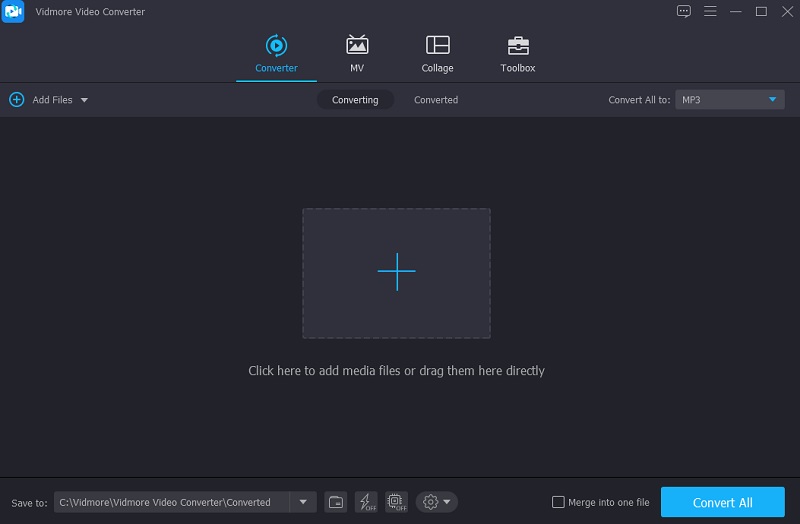
Шаг 3. Зайдите в настройки звука.
Перейдите к Аудио в правом раскрывающемся меню после того, как вы вставили файл AIFF. Прежде чем приступить к работе над проектом, выберите тип файла. Выберите вариант с более низким или средним битрейтом из множества вариантов высокого качества.
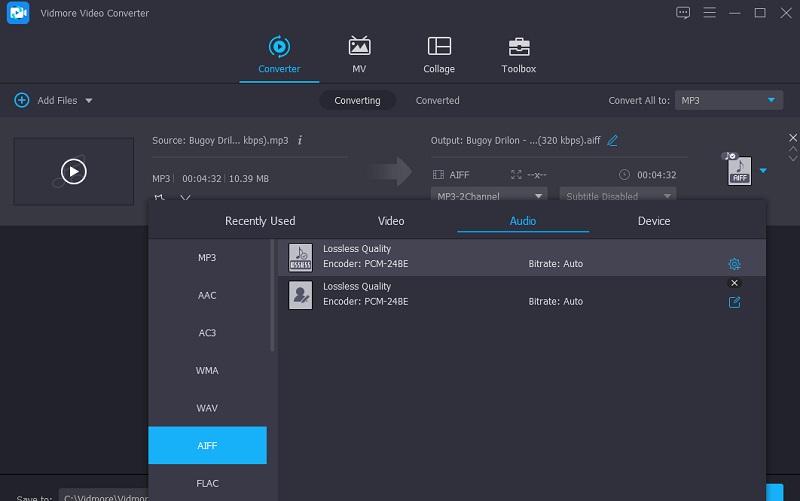
Шаг 4. Сожмите файл AIFF.
В Конвертировать все Вкладка - это то место, где вы найдете возможность сжать аудиофайл после того, как вы его выбрали. Подождав несколько секунд, все будет в порядке. Для экономии места ваш файл был сжат.
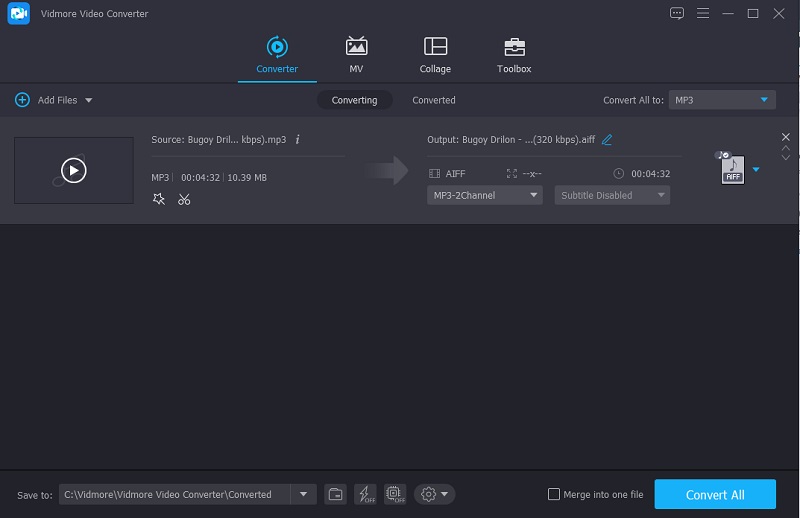
Часть 3. Как сжать AIFF Online
Вы можете попробовать онлайн-инструменты, если ваш гаджет не поддерживает работу другого инструмента. При этом есть два метода сжатия файла AIFF через Интернет.
1. Бесплатный видео конвертер Vidmore
С использованием Vidmore Free Video Converter - бесплатный видео конвертер - лучшая альтернатива, если вы ищете онлайн-инструмент, который конвертирует файлы без ограничений. Эта онлайн-программа проста и идеально подходит для начинающих. Когда дело доходит до файлов AIFF, это вообще не проблема. Это одна из причин, почему подавляющее большинство людей очарованы этим простым в использовании приложением. Потому что все мы знаем, что у веб-приложений есть ограничения, особенно когда дело доходит до конвертации. Это онлайн-программное обеспечение имеет явное преимущество перед другими вариантами. Это может измениться навсегда. Кроме того, вот простой урок о том, как уменьшить размер файла AIFF.
Шаг 1: Вставьте Vidmore Free Video Converter в поисковую строку вашей поисковой системы и нажмите Добавить файлы для преобразования кнопка. Это активирует программу запуска.
Шаг 2: После этого нажмите на Добавить файлы для преобразования кнопку еще раз. Он откроет папку, содержащую все ваши данные, и выберет файл, который вы хотите использовать для своего проекта.
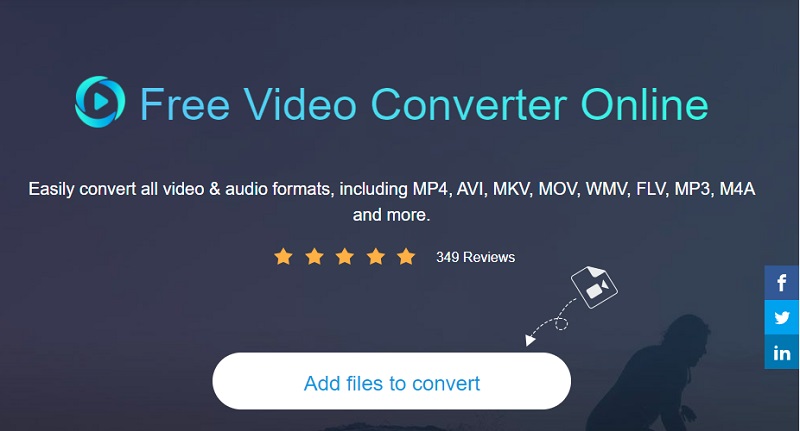
Шаг 3: Выбрав Музыка кнопку, вы можете изменить формат воспроизводимого файла. Выберите минимально возможный битрейт в раскрывающемся списке Битрейт, нажав кнопку Настройка кнопка. Надо ударить в порядке кнопку, чтобы подтвердить ваши изменения и сохранить вашу работу.
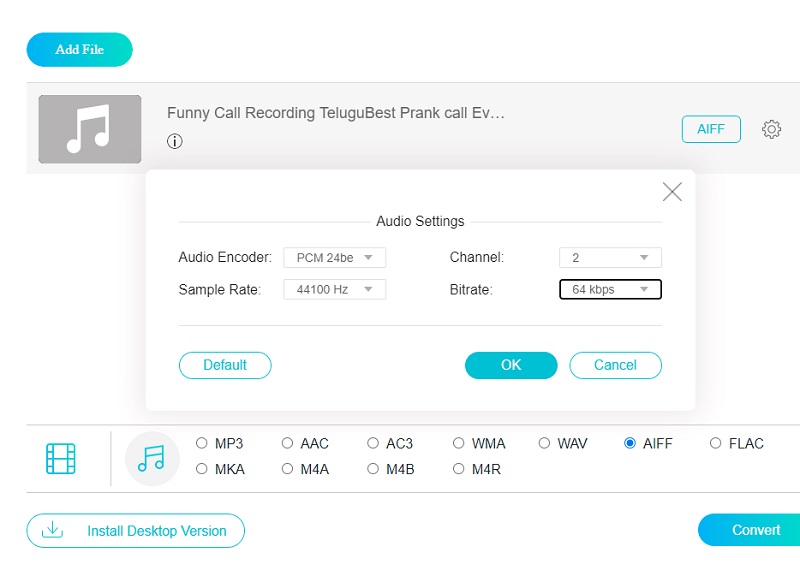
Шаг 4: Когда вы закончите со всеми этапами, нажмите кнопку «Преобразовать», чтобы завершить процесс. После выбора кнопки «Выбрать папку» появится новое окно, в котором вы сможете указать новое место для преобразованного файла.
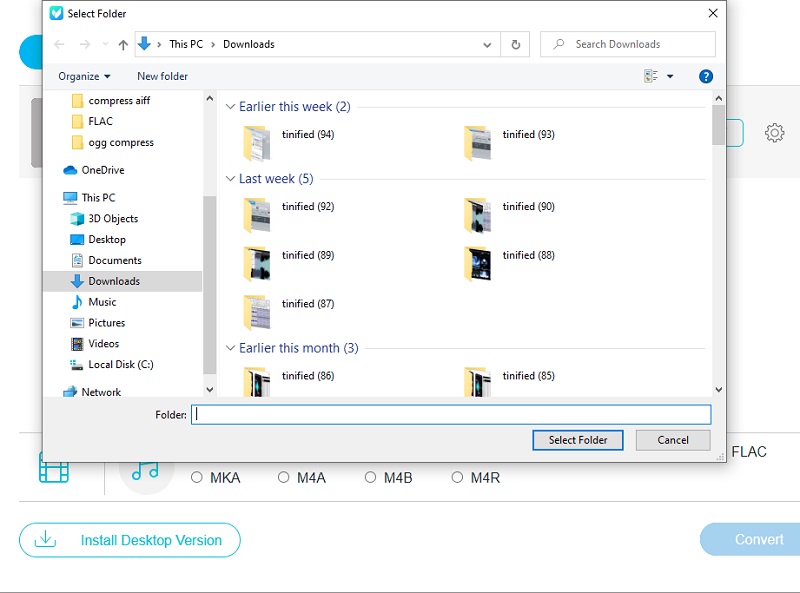
2. AConvert
Вы можете использовать интернет-программное обеспечение для сжатия файлов AIFF, если у вас даже недостаточно запоминающих устройств, а они необходимы. Аудиокомпрессор AConvert - один из самых популярных в Интернете. Его основная функция - изменить формат файла. Тем временем вы можете изменить настройки сжатия, чтобы минимизировать размер файла. Это безболезненный и безрисковый процесс. Пользователи могут конвертировать файлы AIFF в различные форматы с помощью этой веб-платформы, сохраняя при этом исходное качество. Чтобы узнать, как работает AConvert, просмотрите приведенную ниже процедуру.
Шаг 1: Когда вы открываете браузер и вводите их URL-адрес, отображается домашняя страница веб-сайта. Выбор опции «Выбрать файл» позволит вам добавить файл в интерфейс веб-сайта.
Шаг 2: После успешного добавления файла FLAC в основной интерфейс выберите файл FLAC в раскрывающемся меню «Целевой формат». Затем выберите соответствующий битрейт в раскрывающемся меню для вашего файла FLAC.
Шаг 3: По завершении внесения изменений нажмите «Преобразовать сейчас», чтобы начать процесс экспорта и сжатия документа. Вы можете следить за ходом процедуры, а затем при желании загрузить сокращенную версию того же файла.
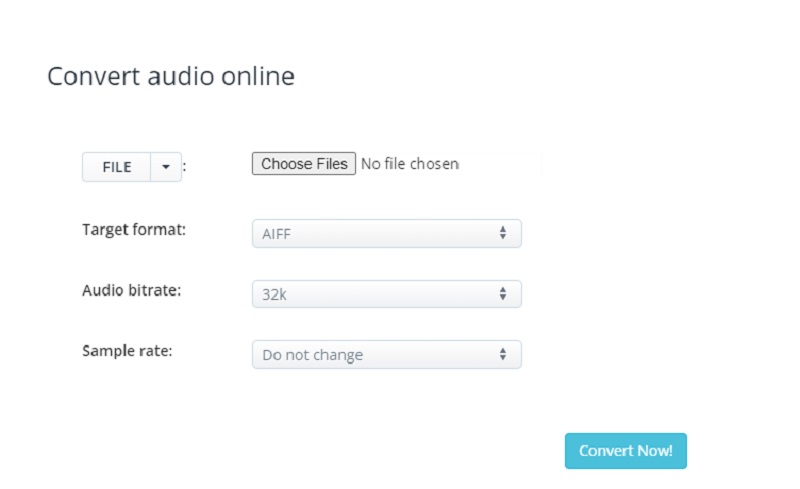
Часть 4. Сравнительная таблица компрессоров AIFF
| КЛЮЧЕВАЯ ОСОБЕННОСТЬ | VIDMORE БЕСПЛАТНЫЙ ВИДЕО КОНВЕРТЕР | VIDMORE ВИДЕО КОНВЕРТЕР | ACONVERT |
| Совместимость с Windows и Mac | |||
| Богатый набор инструментов для редактирования аудио | |||
| Удобный интерфейс | |||
| Конвертирует без ограничений |
Часть 5. Часто задаваемые вопросы о сжатии файлов AIFF
Можно ли воспроизводить файлы AIFF на Android?
Windows Media Player, Apple iTunes, VLC, Media Player Classic и другие - это медиаплееры, которые могут воспроизводить файлы AIFF. Да, но найти влиятельных плееров AIFF для смартфонов Android и платформ ПК сложно.
Можно ли воспроизводить файлы AIFF на iPhone?
Да, он может воспроизводить аудиофайлы MP3, AAC, ALAC, WAV и AIFF в соответствии со спецификациями Apple.
Формат AIFF отличного качества?
AIFF - это формат аудиофайлов без потерь, обеспечивающий более высокое качество звука, чем другие форматы аудиофайлов.
Вывод
С помощью приведенной выше информации вам никогда не придется удалять все свои файлы, потому что хранилище вашего устройства целое. Все, что тебе нужно сделать, это сжать ваши файлы AIFF, и все будет хорошо!



